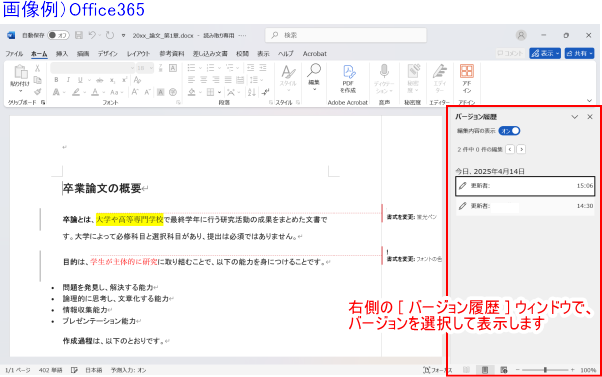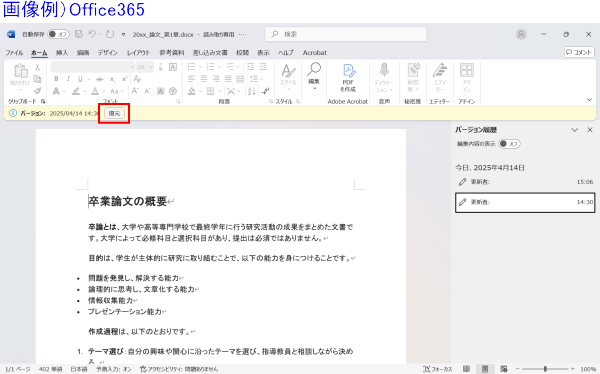東京経済大学情報システム課
-
-
東京経済大学図書館
-
 利用環境
利用環境
-
 利用方法
利用方法
-
 窓口サービス
窓口サービス
-
 情報システム課の紹介
情報システム課の紹介
-
 利用者別
利用者別
-
ファイルを「以前の状態に戻したい」といった際、OneDriveに保存されているファイルは、以前状態に復元することができます。
ブラウザ上でOneDriveを開き、操作する方法です。
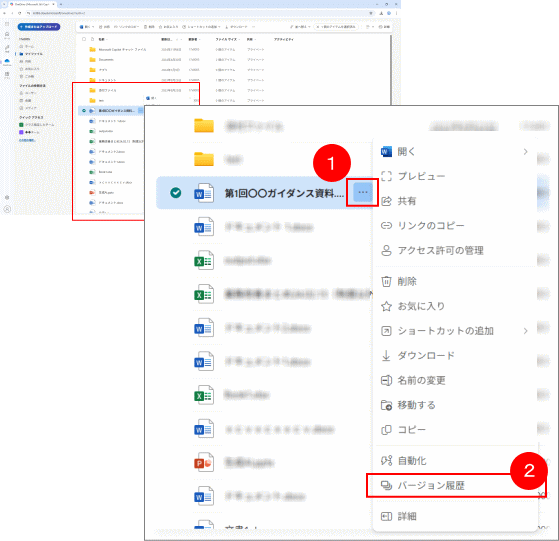
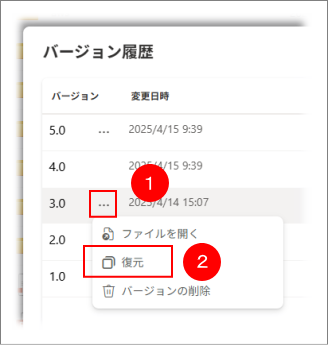
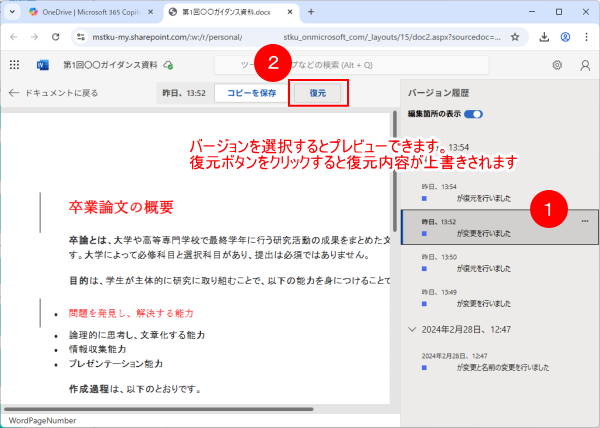
必要ファイルを開いた後に、以前の状態に戻す場合はアプリケーションのバージョンにより画面は若干違いますがメニューの[ファイル]から操作できます。
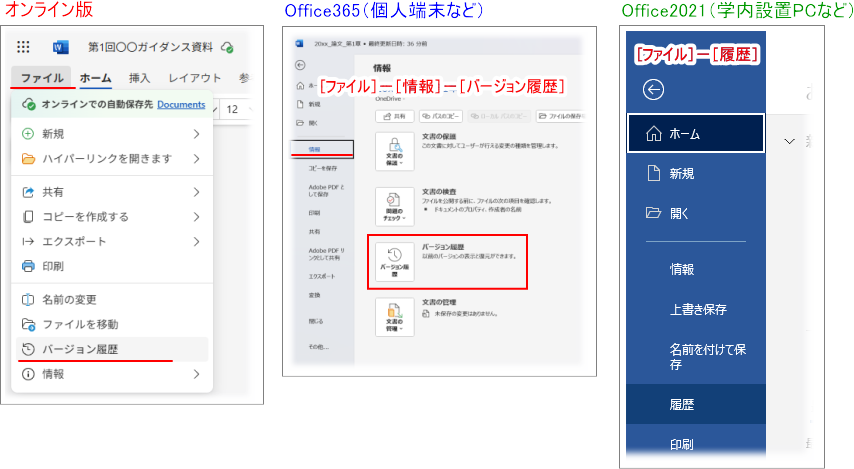
※以下はOffice365画面からの例